Introduction
Ver. 2007 2010 2013 2016
エクセルを使用していて、いつの間にか右クリックでメニューが出なくなった場合の対処法です。
原因が分かっていれば良いのですが、大抵の場合は「いつの間にか・・・」という事が多いのではないでしょうか。
前に同じPCを使用していた人が何かしたのかもしれませんし、普段使用していたエクセルのマクロがいたずらした可能性もあります。
レジストリを削除したり、Officeの修復や再インストールしたりなど、いくつかの対処法がありますが大変です。その前にまず試していただきたい簡単な方法を紹介します。

突然右クリックが使えなくなったにゃー!
セーフモードで起動してみよう
まず、試していただきたいのが、エクセルをセーフモードで起動してみることです。
セーフモードとは幾つかの機能を制限し、安全に起動するモードです。
- ツールバーなどのユーザー設定が読み込まれない
- 追加機能やプログラムが自動で読み込まれない
これらの制限により、普通に右クリックが使用できる場合があります。
やり方は簡単。
「Ctrl」キーを押しながら、エクセルを起動するだけです。
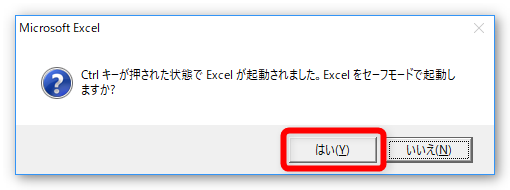
こちらの画面がでるので、[はい]をクリック。
すると、普通にエクセルが起動します。画面上、特に変化はありません。
どうでしょう。右クリックメニューは表示できたでしょうか?
もし、これで右クリックメニューが出てきた場合は、「毎回Ctrlキーを押しながら起動すればいいや」と思う方がいるかもしれません。
それは、おすすめできません。なぜなら、セーフモードだと機能が一部制限されてしまうからです。
- ツールバーやコマンドバーの設定が保存されない
- オートコレクトリストが保存されない
- 修復したファイルが自動で開かれない
- ユーザー設定が保存されない
などなど・・・。
ということで、根本的に解決しましょう。
「xlb」ファイルを削除してみる
xlbファイルには、エクセルのツールバーやメニューバーに関する情報が保存されています。
このファイルは削除しても自動で初期化されたものが作成されるので問題ありません。
※ツールバーなどをオリジナルで作成している方は、また作り直す必要がありますが・・・
では、ファイルがある場所なのですが、かなり奥深い所にあります。また、ウインドウズのバージョンによって多少異なります。
まず、通常見えないようになっている場所にファイルがあるので、見えるように設定を変更してあげなければなりません。
「隠しファイル」や「隠しフォルダー」を表示する設定にする必要があります。設定の変更は隠しフォルダーと隠しファイルを表示する方法をご覧ください。
隠しファイル、フォルダーを表示する設定にしたら、XLBファイルを探してみましょう。
簡単に書くと、以下の場所にあります。
C:\Users(ユーザー)\[ユーザー名]\AppData\Roaming\Microsoft\Excel\
ちょっと意味が分からないという方は、ゆっくり一緒にやってみましょう。
まず、好きなフォルダー(黄色い箱)を開きます。
※デスクトップにフォルダーが無い場合は、デスクトップの何もない場所で[右クリック] → [新規作成] → [フォルダー] を押して新しく作りましょう。
左側にある[PC]をクリック。
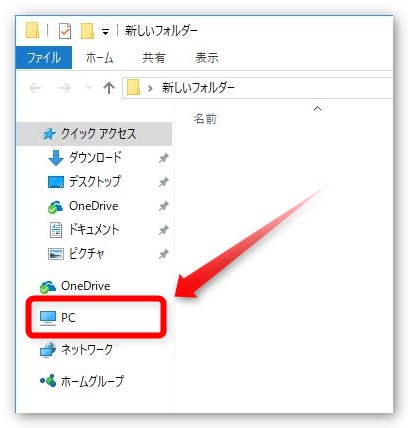
ローカルディスク(C:)を探して、ダブルクリックで開きます。
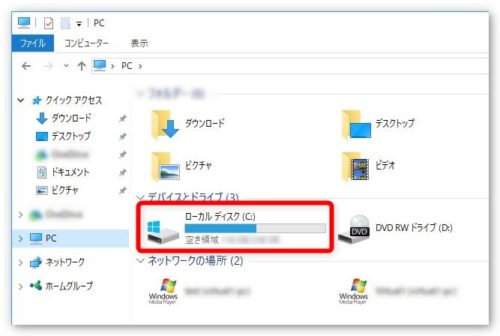
たくさんのフォルダーやファイルが表示されますね。
その中で[ユーザー]フォルダーを探してダブルクリック。
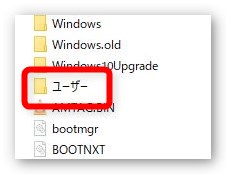
次は、今使用しているパソコンのユーザー名(アカウント名)フォルダーをダブルクリックです。
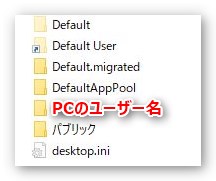
[AppData]をダブルクリック。隠しフォルダーなので、薄い黄色ですね。
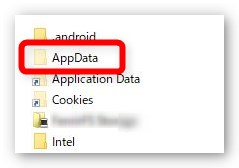
[Roaming]をダブルクリック。
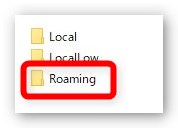
[Microsoft]をダブルクリック。
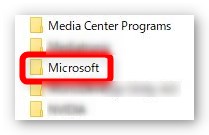
[Excel]をダブルクリック。
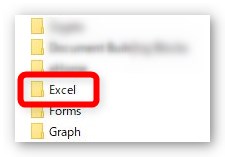
到着です。
どうでしょう。開いたフォルダーの中に
「○○.xlb」というファイルは発見できたでしょうか。
※○○は、エクセルのバージョンによって数字が変わります。
- 2007・・・Excel11.xlb
- 2007・・・Excel12.xlb
- 2010・・・Excel14.xlb
- 2013・・・Excel15.xlb
- 2016・・・Excel16.xlb
ファイルを発見出来たら、削除前に一応バックアップ用としてコピーしておくか、名前を変更しておきましょう。
そして、ファイルをゴミ箱に捨てるなり、右クリックで削除してからエクセルを再起動です。
まとめ
突然右クリックが使用できないことに気づくと焦りますよね。そんな時は、とりあえず「Ctrl」キーを押しながら起動。
それで使えるようであれば、xlbファイル削除に挑戦です。
ここでは、Windows10とWindows7の場所を紹介しました。
もし、それより前のOSを使用している場合(Windows VISTAやXP)
C:\Documents and Settings\ユーザー名(アカウント名)\Application Data\Microsoft\EXCEL\
にxlbファイルがあるかもしれません。

これで復活したら嬉しいにゃ!


